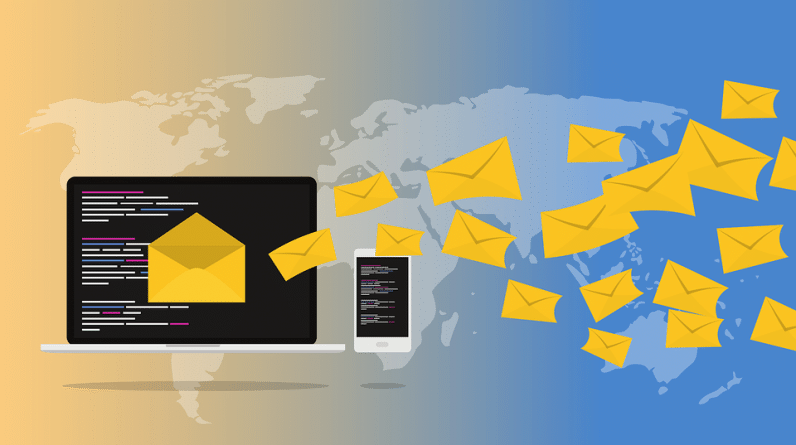
Wenn wir E-Mails versenden, erwarten wir normalerweise, dass sie innerhalb weniger Sekunden im Posteingang des Empfängers ankommen. Es ist jedoch nicht selbstverständlich, dass Ihre E-Mail den Posteingang des Empfängers erreicht. Es kann sein, dass sie im Spam-Ordner landet oder zurück in den Posteingang prallt.
Bevor eine E-Mail erfolgreich im Posteingang landen kann, muss der Mail-Administrator einige Arbeit leisten, um dies zu gewährleisten. Der Mailserver muss richtig eingerichtet sein, damit die E-Mails in 99 % der Fälle im Posteingang landen.
Lassen Sie uns ansehen wie wir das umsetzen.
Bitte unterstützt meine Arbeit
Meine Vorstellung von einem perfekten Mailsystem beinhaltet:
- Eine Webmail-Oberfläche, über die Benutzer auf Mails zugreifen können, wenn sie keine Mail-Clients konfigurieren wollen.
- Die Mail-Zugangs-URL zu dieser Schnittstelle sollte über https erreichbar sein.
- Mail-Server unterstützt TLS/SSL-Verschlüsselung.
- Verbesserte E-Mail-Zustellbarkeit, indem alle DNS-Einträge in Ordnung sind, d. h. PTR-, SPF-, DKIM- und DMARC-Einträge.
- Kein offenes Relay, um Spamming zu kontrollieren.
Nachdem wir unseren Mail-Server erstellt haben, werden wir ihn mit mxtoolbox.com testen und sehen, ob er deren Test besteht.
Vorgehensweise
1. Installieren Sie das SSL-Zertifikat für den Hostnamen sofern noch nicht erledigt:
Melden Sie sich bei CWP als root an. Klicken Sie im Navigationsbereich auf Server Settings>>Change Hostname. Geben Sie Ihren neuen Hostnamen ein und klicken Sie auf Hostname ändern.
Hinweis: Ein Hostname muss ein A-Eintrag sein, den wir anpingen und eine Antwort erhalten können. Er muss erstellt werden und auf die IP des Servers zeigen.
Dieses SSL-Zertifikat ermöglicht den Zugriff auf Ihr Webmail über https und wird auch für die TLS/SSL-Verschlüsselung für Ihre E-Mails verwendet. Es ist ein kostenloses Let’s Encrypt, das sich automatisch erneuert. Sie können ein Premium-SSL installieren, wenn Sie möchten.
Der Server konfiguriert TLS automatisch in der Postfix-Konfigurationsdatei.
2. Konfigurieren Sie DNS-Einträge
Konfigurieren des rDNS Eintrags:
Den rDNS (Reverse DNS) Eintrag können Sie nicht selbst konfigurieren, dieser muss vom Internetanbieter für Sie erstellt werden für Ihre IP Adresse. Wenden Sie sich dafür an ihren Anbieter.
Ohne rDNS Eintrag können Sie keinen Mailserver betreiben
Wenn Sie einen rDNS Eintrag haben, konfigurieren Sie bei Ihrem Server-Provider einen PTR Eintrag für die Domain als Hostname des Servers. Die meisten Provider haben bereits einen funktionierenden PTR Eintrag vorkonfiguriert. Sie können diesen aber durch Ihren Server-Hostnamen ersetzen. Es dauert abhängig vom Hoster bis zu 24 Stunden, bis Änderungen übernommen werden.
Konfigurieren des SPF Eintrags:
Melden Sie sich als root bei CWP an und scrollen Sie im Navigationsbereich nach unten zu SPF Manager. Füllen Sie das Formular mit der Überschrift SPF-Eintrag hinzufügen mit den empfohlenen Einstellungen aus, wie im Bild unten gezeigt, wählen Sie dafür Ihre Domain aus. Einige Felder bleiben vorerst leer, aber wenn Sie einen zusätzlichen Mailserver haben, den Sie zulassen möchten, fügen Sie dessen IP und Hostname in diesem Formular hinzu, damit er im SPF aktualisiert wird.
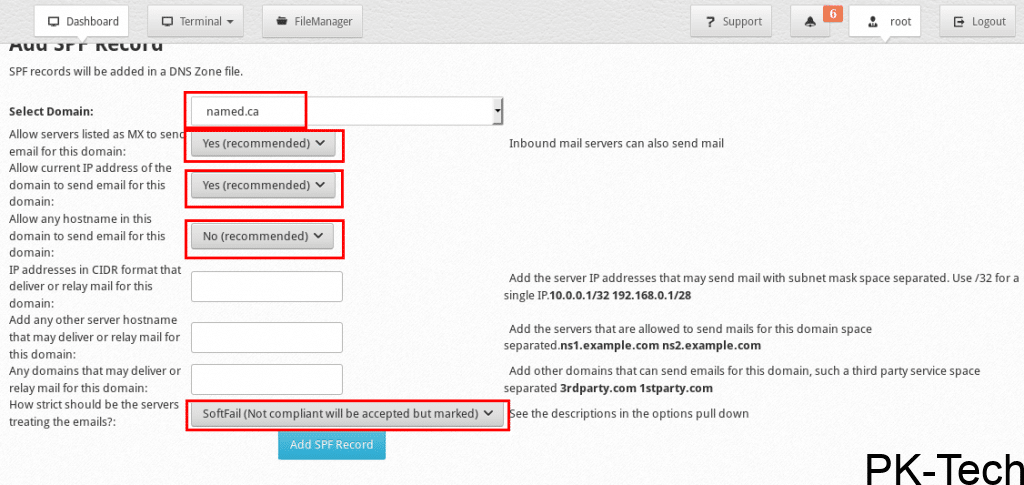
DKIM konfigurieren:
Klicken Sie im Navigationsbereich auf DKIM-Manager, wählen Sie Ihren Domainnamen aus und klicken Sie auf die Schaltfläche DKIM hinzufügen. Nach dem Hinzufügen sollten Sie sehen, dass die Domain 4 grüne Häkchen hat, wie unten gezeigt.
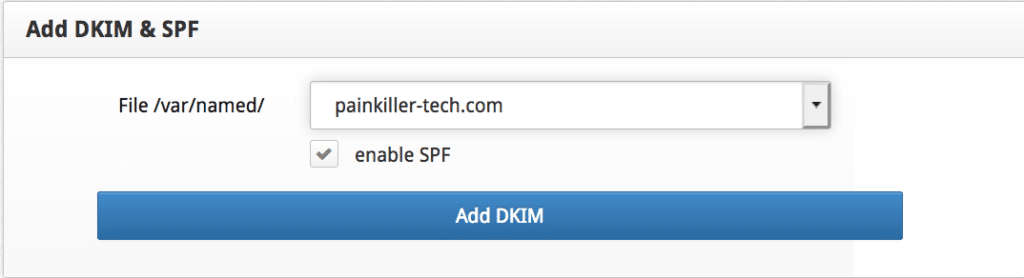

Antivirus und AntiSpam einrichten:
CWP bietet mit SpamAssassin, ClamAV und Amavis drei kostenlose Tools zur Bekämpfung von Spam. Um diese Dienste zu aktivieren, gehen Sie zum Navigationsbereich und klicken Sie auf MailServer Manager. Wählen Sie im Abschnitt Rebuild Postfix Configuration die Option AntiSpam/AntiVirus (recommended) und klicken Sie auf Rebuild Mailserver. Klicken Sie im Anschluss auf Restart All Mail Server services.
Dies sollte alles für Sie in den relevanten Konfigurationsdateien konfigurieren.
Aktivieren Sie zusätzlich SpamHaus, indem Sie im Navigationsbereich auf AntiSpam klicken. Installieren Sie dann SpamHaus. Beachten Sie, dass Sie dazu die CSF Firewall aktivieren müssen.
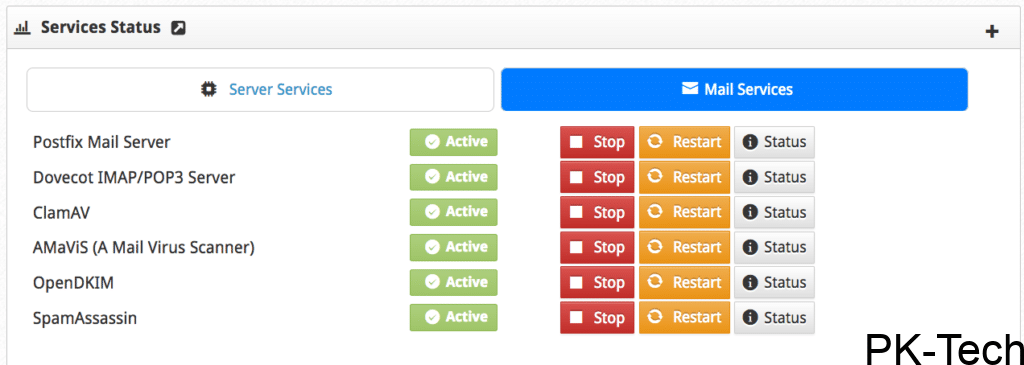
Ihr Mailserver ist nun eingerichtet und Sie sollten nun E-Mail-Konten für die hinzugefügte Domain erstellen. Gehen Sie dazu einfach in den Navigationsbereich und klicken Sie auf E-Mail>>E-Mail-Konten>>Neue Domain-E-Mail hinzufügen
Um auf die E-Mail zuzugreifen, geben Sie SERVER_IP/webmail oder besser hostname/webmail ein
Nun, da wir damit fertig sind, können wir eine Domain, die auf unserem Mailserver gehostet wird, über mxtoolbox.com testen Dies ist das Ergebnis, das ich für meine Domain erhalten habe. Perfektes Ergebnis!

Das sind perfekte Ergebnisse und somit haben wir unseren Mailserver optimal eingerichtet.
